
 Windows
Windows
 Astuces
Astuces
Uptime
Connaitre la date du dernier démarrage du système
Pour : Tous les systèmes après Windows XP (Windows Vista, Windows 7, Windows 8, Windows 8.1, Windows 10, Windows Server 2008, Windows Server 2012 ...).
Nous allons voir ici deux moyens pour connaître la date du dernier démarrage du système (uptime) d'une machine Windows sous Vista, Windows 7, Windows 8, Windows 8.1, Windows 10 ...
Sommaire
1- Méthode en ligne de commande
2- Méthode par interface graphique
1- Méthode en ligne de commande
Dans un invité de commande entrez la commande suivante:
net statistics workstation
Et vous pourrez lire l'uptime de la machine sur la ligne qui commence par "Statistiques depuis".

Vous pouvez afficher directement que la ligne qui contient l'uptime en saisissant la ligne ci-dessous:
net statistics workstation | find "depuis"
INFORMATION : La barre vertical "|" s'appelle un pipe et ce fait en appuyant sur la touche "Alt gr" + la touche "6-".
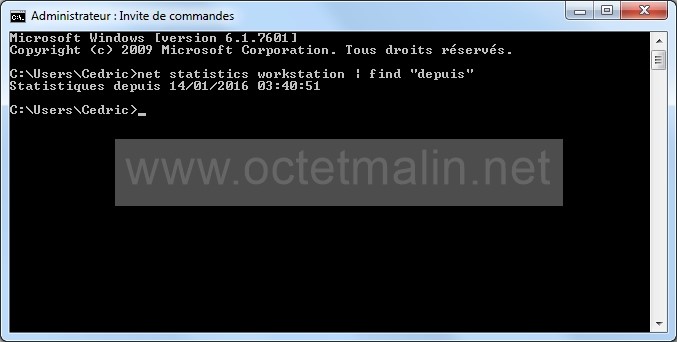
2- Méthode par interface graphique
Dans la barre de recherche du menu "Démarré", saisissez "centre" puis cliquez sur "Centre Réseau et partage".
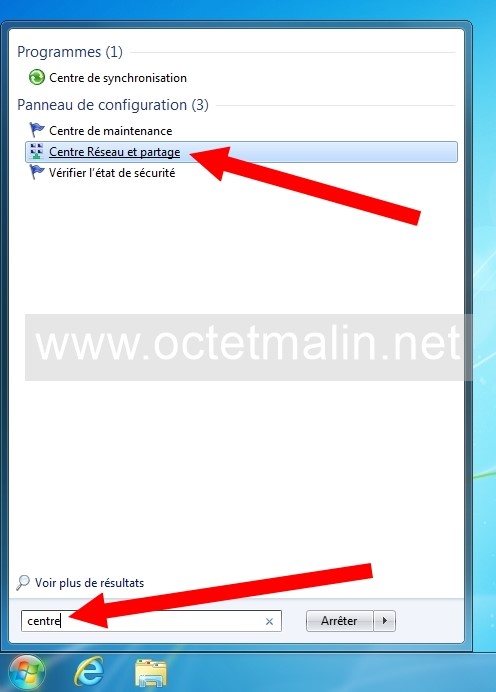
Cliquez sur "Modifier les paramètres de la carte".
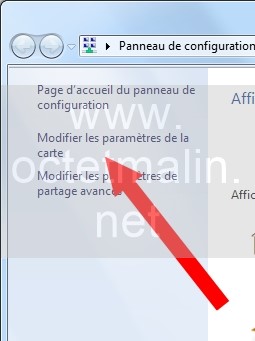
Double clique sur l'icône de votre interface réseau.
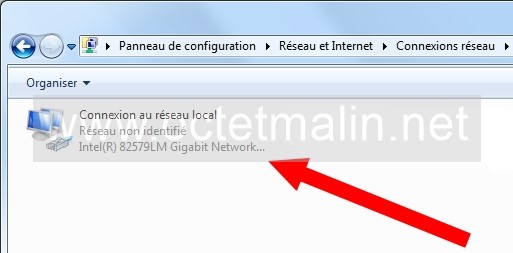
Voici les statistiques de l'interface réseau à la ligne "Durée" vous pouvez voir l'uptime de la machine qui dans notre exemple est de "15 Jours 10:14:09".
ATTENTION !!! : Si vous vérifier les statistiques réseau d'une interface WIFI, assurez que cette connexion n'a pas été redémarré entre temps.
Car le fait de "Désactiver" puis "Activer" une interface réseau, réinitialise l'uptime de celle-ci.
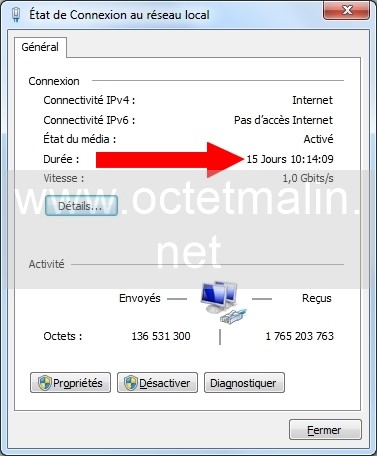
Par O.Cédric
Sur www.octetmalin.net
Article publié le:
21/02/2016 22:23
Cette page vous à plus?
Dîtes que vous l'aimez en cliquant sur le bouton Facebook.


 Cracker un point d'accès wifi
Cracker un point d'accès wifi Prendre le control du compte root
Prendre le control du compte root Horloge en temps réel par internet
Horloge en temps réel par internet Naviguer en toute sécurité
Naviguer en toute sécurité Accélerer le démarrage de Windows
Accélerer le démarrage de Windows